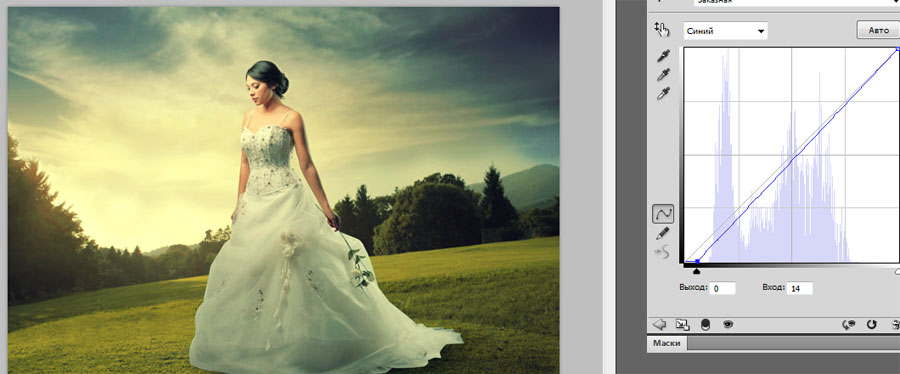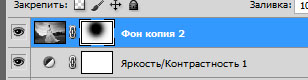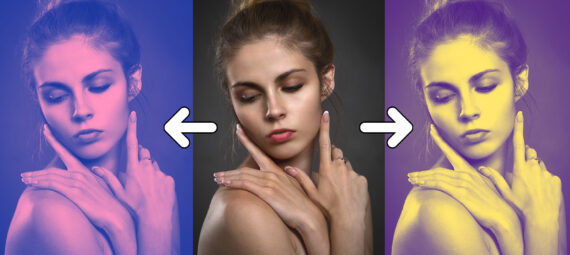Тонування фотографії: 11 уроків від китайських фотошоперів. Урок 3

Ефекти
Отже, відкриваємо вихідне зображення:
1) Створюємо коригувальний шар Selective Color з наступними настройками:
Жовті: -89, 0, -52
Зелені: -100, 36, 0, 0
Сині: -88, 0, 62, 0
Отримуємо результат:
2) Створюємо коригувальний шар Curves і змінюємо настройки наступним чином: 3) Створюємо новий шар, що коректує Color Balance і змінюємо налаштування на:
Середні тони: 0, 0, -10
Світлі: 0, 4, -3
Отримуємо результат: 4) Створюємо новий коригувальний шар Selective Color і виставляємо настройки:
Жовті: -9, 0, 13, 0
Отримуємо результат: 5) Створимо дублікат фону, перенесемо його на самий верх, знизимо непрозорість шару до 20% і переведемо шар в режим накладення Soft Light 6) Створимо новий шар, заллємо його кольором 0f637e, знизимо непрозорість до 20% і переведемо шар в режим накладення Overlay. Отримаємо результат: 7) Створимо новий шар Curves і виставимо наступні налаштування. 8) Створимо новий шар Selective Color і змінимо настройки:
Жовті: -51, 0, 36, 0 9) Створимо новий шар Brightness/Contrast і потягнемо повзунок контрастності до значення +4
10) Створимо дублікат основного шару, перенесемо його на самий верх, знебарвимо, знизимо непрозорість до 30% і переведемо шар в режим накладення Overlay.
Після цього накладемо маску на обличчя і руки моделі наступним чином: 11) Далі інструментом Color Range з розкидом 140-145 виберемо на тлі сині ділянки неба, перенесемо це на новий шар на самому верху, змінимо режим накладення на Soft Light і знизимо непрозорість шару до 50% і отримаємо фінальний результат:
Жовті: -89, 0, -52
Зелені: -100, 36, 0, 0
Сині: -88, 0, 62, 0
Отримуємо результат:
2) Створюємо коригувальний шар Curves і змінюємо настройки наступним чином: 3) Створюємо новий шар, що коректує Color Balance і змінюємо налаштування на:
Середні тони: 0, 0, -10
Світлі: 0, 4, -3
Отримуємо результат: 4) Створюємо новий коригувальний шар Selective Color і виставляємо настройки:
Жовті: -9, 0, 13, 0
Отримуємо результат: 5) Створимо дублікат фону, перенесемо його на самий верх, знизимо непрозорість шару до 20% і переведемо шар в режим накладення Soft Light 6) Створимо новий шар, заллємо його кольором 0f637e, знизимо непрозорість до 20% і переведемо шар в режим накладення Overlay. Отримаємо результат: 7) Створимо новий шар Curves і виставимо наступні налаштування. 8) Створимо новий шар Selective Color і змінимо настройки:
Жовті: -51, 0, 36, 0 9) Створимо новий шар Brightness/Contrast і потягнемо повзунок контрастності до значення +4
10) Створимо дублікат основного шару, перенесемо його на самий верх, знебарвимо, знизимо непрозорість до 30% і переведемо шар в режим накладення Overlay.
Після цього накладемо маску на обличчя і руки моделі наступним чином: 11) Далі інструментом Color Range з розкидом 140-145 виберемо на тлі сині ділянки неба, перенесемо це на новий шар на самому верху, змінимо режим накладення на Soft Light і знизимо непрозорість шару до 50% і отримаємо фінальний результат:
Автор: Sener Переклад: svit4u
Ctrl
Enter
Помітили помЫлку
Виділіть текст та натисніть Ctrl+EnterКоментарі (0)
Топ із цієї категоріі
 Перефарбовуємо літо в осінь в Photoshop
Перефарбовуємо літо в осінь в Photoshop Друзі, цього разу я збираюся показати вам простий трюк, як зробити зелене листя червоним, як восени, в Photoshop.